Các doanh nghiệp và cá nhân trên toàn cầu sử dụng Microsoft Teams để giao tiếp, làm việc và phát triển. Khoảng 320 triệu người dùng trong các ngành công nghiệp khác nhau đang tích cực tận dụng nền tảng này.
Sẽ thật tuyệt vời nếu bạn có thể tối đa hóa việc sử dụng Microsoft Teams, phải không? Nó sẽ thay đổi cách các nhóm của bạn kết nối, hợp tác và tăng năng suất.
Chúng tôi sẽ tiết lộ những mẹo hay nhất để giúp bạn cải thiện quy trình làm việc và gắn kết các nhóm của mình, từ đó hợp tác hiệu quả hơn. Chúng tôi có các mẹo dễ dàng, từ các thao tác cơ bản đến các hàm nâng cao.
Chúng tôi cũng sẽ cung cấp các mẹo để bảo mật tài khoản Microsoft Teams của bạn. Tiếp tục đọc để tìm hiểu cách tận dụng Microsoft Teams một cách hiệu quả nhất.
20 mẹo và thủ thuật hàng đầu của Microsoft Teams
Dưới đây là một số mẹo và thủ thuật hay nhất của Microsoft Teams:
1. Tìm tin nhắn quan trọng trong các cuộc hội thoại của bạn
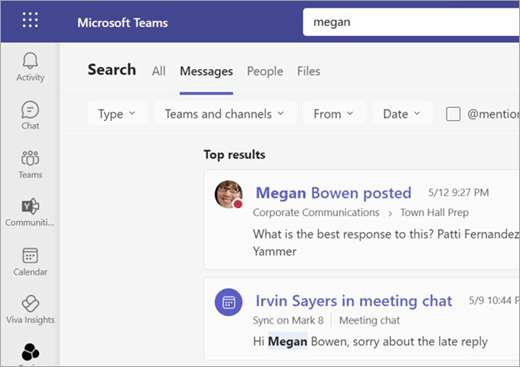
Khi công việc ngày càng nhiều và các trách nhiệm khác nhau chồng chất, việc tìm kiếm các cuộc hội thoại và tệp tin trong quá khứ trở nên khó khăn.
Tính năng thanh tìm kiếm cho phép bạn nhanh chóng truy cập các tệp và dự án mà bạn đã mất dấu. Nhập nội dung bạn đang tìm kiếm vào thanh tìm kiếm và nhấn Enter. Kết quả sẽ xuất hiện ở khung bên trái với các tab khác nhau cho người và tệp. Chuyển tab để thực hiện tìm kiếm cụ thể hơn.
Hơn nữa, Ngôn ngữ truy vấn từ khóa (KQL) là một phương pháp nâng cao để đơn giản hóa quá trình tìm kiếm. Nó sử dụng các từ khóa để nâng cao sức chứa tìm kiếm. Hãy thử sử dụng các từ khóa này để thu hẹp phạm vi tìm kiếm trong MS Teams:
- 'Từ:' tiếp theo là tên của người gửi
- 'Chủ đề:' tiếp theo là dòng chủ đề hoặc từ khóa trong đó
- 'In:' theo sau tên kênh hoặc trò chuyện nhóm
- 'Đã gửi:' kèm theo ngày gửi tin nhắn
2. Thiết lập kênh nhóm và gửi tin nhắn cho nhiều người cùng lúc
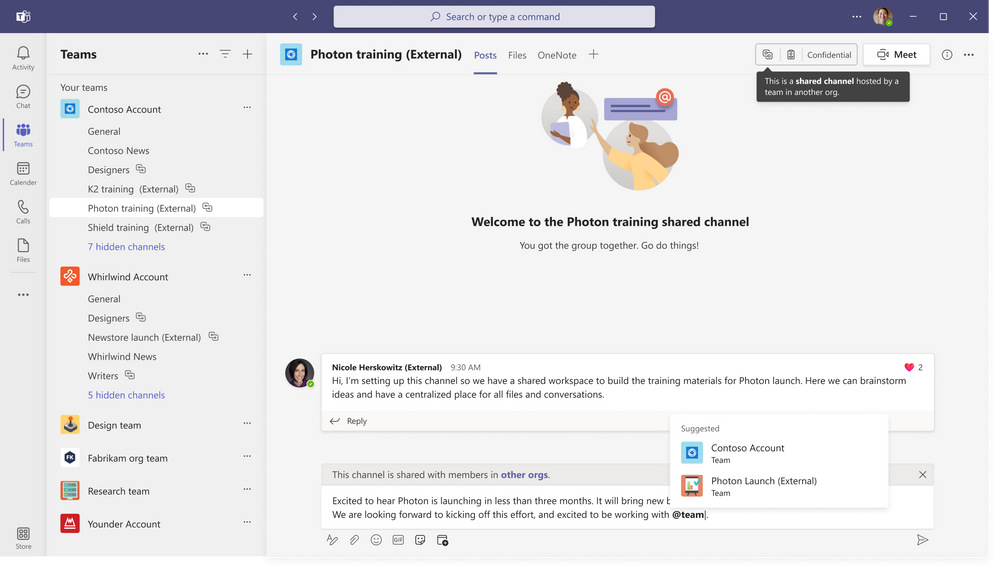
Với Microsoft Teams, bạn có thể gửi tin nhắn cho nhiều thành viên trong nhóm và giao tiếp trong tổ chức của mình bằng cách tạo kênh Teams. Để thêm người vào nhóm của bạn, hãy làm theo các bước sau:
- Trong danh sách Teams của bạn, nhấp vào Tham gia hoặc Tạo nhóm
- Chọn Tạo nhóm
- Chọn Xây dựng nhóm từ đầu
- Chọn toàn tổ chức
- Nhập tên nhóm và nhấp vào Tạo
Nhóm này đóng vai trò là kênh để bạn gửi nhiều tin nhắn cho tất cả mọi người bằng một tin nhắn duy nhất. Tất cả mọi người, trừ người dùng khách, sẽ thấy tin nhắn của bạn. Ngoài ra, các thành viên khác trong nhóm sẽ tự động cập nhật khi họ được thêm vào hoặc xóa khỏi Microsoft 365.
3. Tích hợp việc sử dụng SharePoint
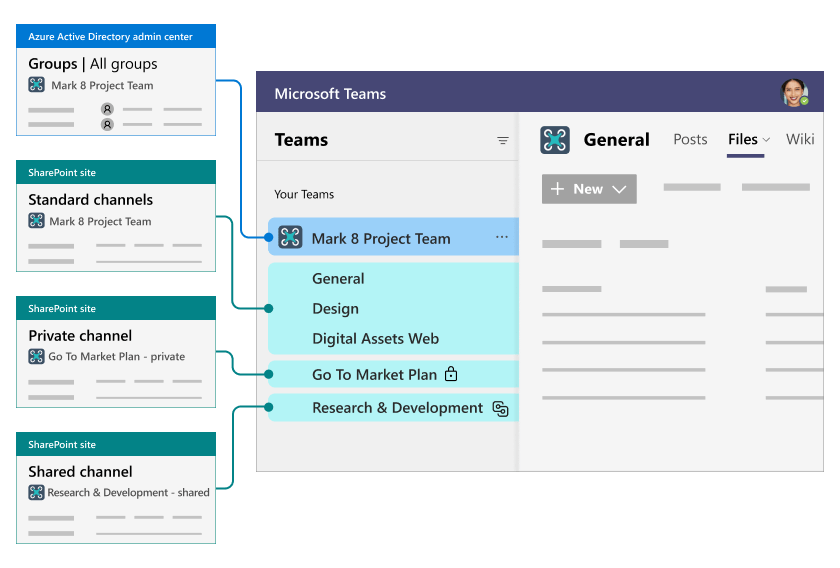
Sharepoint là một nền tảng Microsoft tích hợp được sử dụng để bảo mật và chia sẻ tệp tin.
Chia sẻ tệp với những người khác trong nhóm của bạn bằng Sharepoint bằng cách nhấp vào tab Tệp. Cộng tác và làm việc trên các tệp bằng Office Online hoặc ứng dụng máy tính để bàn.
4. Tổ chức lại các kênh và nhóm của bạn
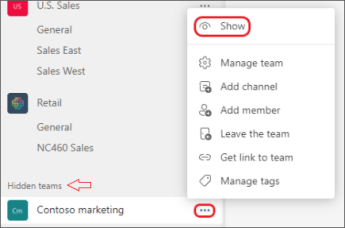
Quản lý nhiều kênh có thể gây nhầm lẫn. Đó là lý do tại sao việc sắp xếp lại chúng là một cách tuyệt vời để làm rõ mọi thứ!
Chỉ cần kéo và thả các nhóm để đặt chúng vào vị trí theo thứ tự bạn muốn. Thả nhóm hoặc kênh có nhu cầu cao nhất vào danh sách thư mục ghim của bạn. Ẩn các kênh bằng cách nhấp vào dấu ba chấm bên cạnh tên nhóm đối với các kênh mà bạn không phải là thành viên hoạt động.
Để xem các nhóm ẩn:
- Di chuyển đến cuối danh sách Teams ở bên trái và chọn 'Hidden teams' (Nhóm ẩn)
- Tìm nhóm bạn đang tìm kiếm
- Nhấp vào biểu tượng Tùy chọn khác, sau đó chọn 'Hiển thị'
Tương tự, để xem các kênh ẩn trong một nhóm, hãy chọn 'kênh ẩn' và 'Hiển thị'
5. Thay đổi thời lượng trạng thái của bạn
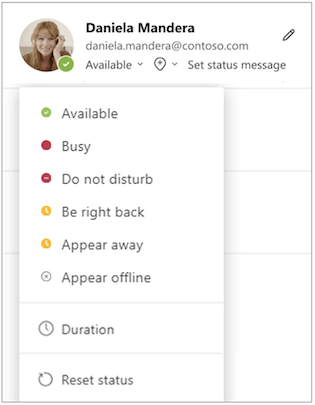
Dưới đây là một mẹo hữu ích khác của Microsoft Teams: Điều chỉnh cài đặt thời lượng trạng thái để tự động chuyển trạng thái của bạn từ "bận" sang "vắng mặt" sau một khoảng thời gian nhất định để mọi người biết khi bạn không trực tuyến.
Thay đổi cài đặt mặc định này bằng cách làm theo các bước sau:
- Nhấp vào hình ảnh hồ sơ ở góc trên bên phải
- Chọn mũi tên Trạng thái
- Chọn giữa 30 phút, 1 giờ, 2 giờ, hôm nay và tuần này từ tùy chọn Thời lượng. Thiết lập khung thời gian tùy chỉnh nếu không có tùy chọn nào trong danh sách phù hợp
6. Đánh dấu các cuộc hội thoại chính

Đánh dấu cuộc hội thoại là một tính năng hữu ích cho phép bạn lưu các cuộc thảo luận theo chủ đề vào hồ sơ của mình để theo dõi dễ dàng hơn.
Việc tập trung tất cả các cuộc hội thoại, nhóm, kênh, dự án, cuộc họp và tài liệu ở một nơi đôi khi khiến việc điều hướng trở nên khó khăn. Thực hiện các bước đơn giản sau để đánh dấu các cuộc hội thoại quan trọng để truy cập các chi tiết cần thiết:
- Nhấp vào dấu ba chấm sau cuộc hội thoại mà bạn muốn đánh dấu
- Nhấp vào "Lưu tin nhắn này" để đánh dấu trang
Để xem các dấu trang đã lưu, nhấp vào hình ảnh hồ sơ của bạn và chuyển đến Saved (Đã lưu). Nhấp lại vào biểu tượng đã lưu ở phía trước kênh để xóa dấu trang.
Lưu cuộc hội thoại cũng có thể hữu ích khi bạn đang tập trung vào một công việc cụ thể và muốn lưu lại nội dung quan trọng để xem lại sau.
7. Thông báo trò chuyện khẩn cấp
Đôi khi, bạn phải gửi tin nhắn khẩn cấp để liên lạc ngay lập tức, phản hồi nhanh chóng và hành động kịp thời đối với các vấn đề quan trọng hoặc nhạy cảm về thời gian. Microsoft Teams cho phép bạn đánh dấu tin nhắn là 'Khẩn cấp' hoặc 'Quan trọng' để thông báo ngay cho người nhận về mức độ khẩn cấp của nội dung.
Chuyển đến Hành động và Ứng dụng > Đặt tùy chọn gửi. Khi bạn gắn thẻ tin nhắn là quan trọng, hệ thống sẽ thông báo cho người hoặc nhóm đó cứ sau hai phút trong vòng 20 phút tiếp theo hoặc cho đến khi họ đọc tin nhắn.
8. Thực hiện một cuộc thăm dò ý kiến
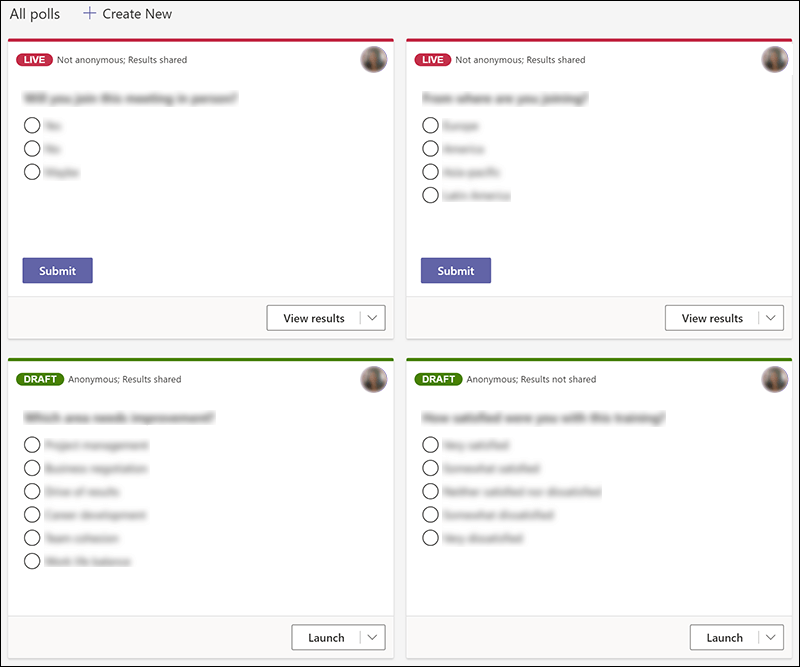
Thực hiện một cuộc thăm dò ý kiến có thể khá phức tạp. Quá trình này bao gồm thu thập phản hồi chính xác, phân tích dữ liệu và duy trì sự tham gia của mọi người.
Microsoft Teams giúp việc thực hiện thăm dò ý kiến trở nên đơn giản. Nhấp vào biểu tượng Biểu mẫu bên dưới hộp tin nhắn để tạo thăm dò ý kiến của bạn. Nhập câu hỏi của bạn vào đây và liệt kê các câu trả lời có thể có. Bật chuyển đổi Nhiều câu trả lời để cho phép mọi người chọn nhiều hơn một tùy chọn.
Gửi cuộc thăm dò ý kiến và tự động thu thập phản hồi từ các thành viên trong nhóm. Nhóm sẽ nhận được tóm tắt thời gian thực về các phản hồi của cuộc thăm dò.
9. Sử dụng nền khác nhau
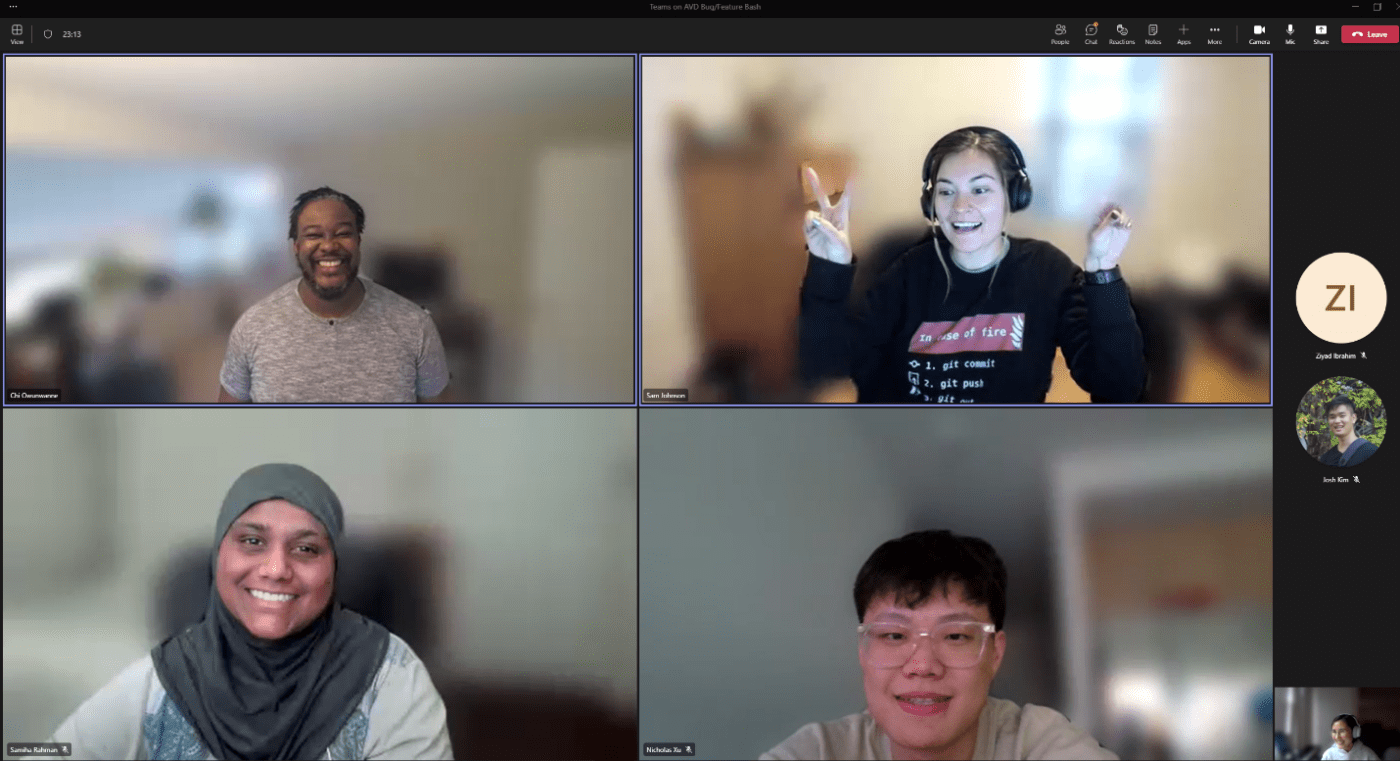
Phòng của bạn đang bừa bộn, và cuộc họp sẽ bắt đầu trong năm phút nữa — bạn cần làm gì? Microsoft Teams cho phép bạn làm mờ nền hoặc thay đổi nền thành một hình ảnh.
Để làm mờ nền, hãy chuyển đến cài đặt âm thanh và video, nhấp vào dấu ba chấm bên cạnh và chọn 'Làm mờ nền của tôi'. Sử dụng một hình ảnh cụ thể làm nền bằng cách chọn 'Hiển thị hiệu ứng nền' và chọn một hình ảnh từ thanh bên.
10. Truy cập bản ghi cuộc họp qua Stream
Bản ghi chép cuộc họp giúp ghi lại các cuộc thảo luận, quyết định và mục hành động để tham khảo trong tương lai. Tải xuống bản ghi chép cuộc họp của bạn bằng các bước đơn giản với Microsoft Teams.
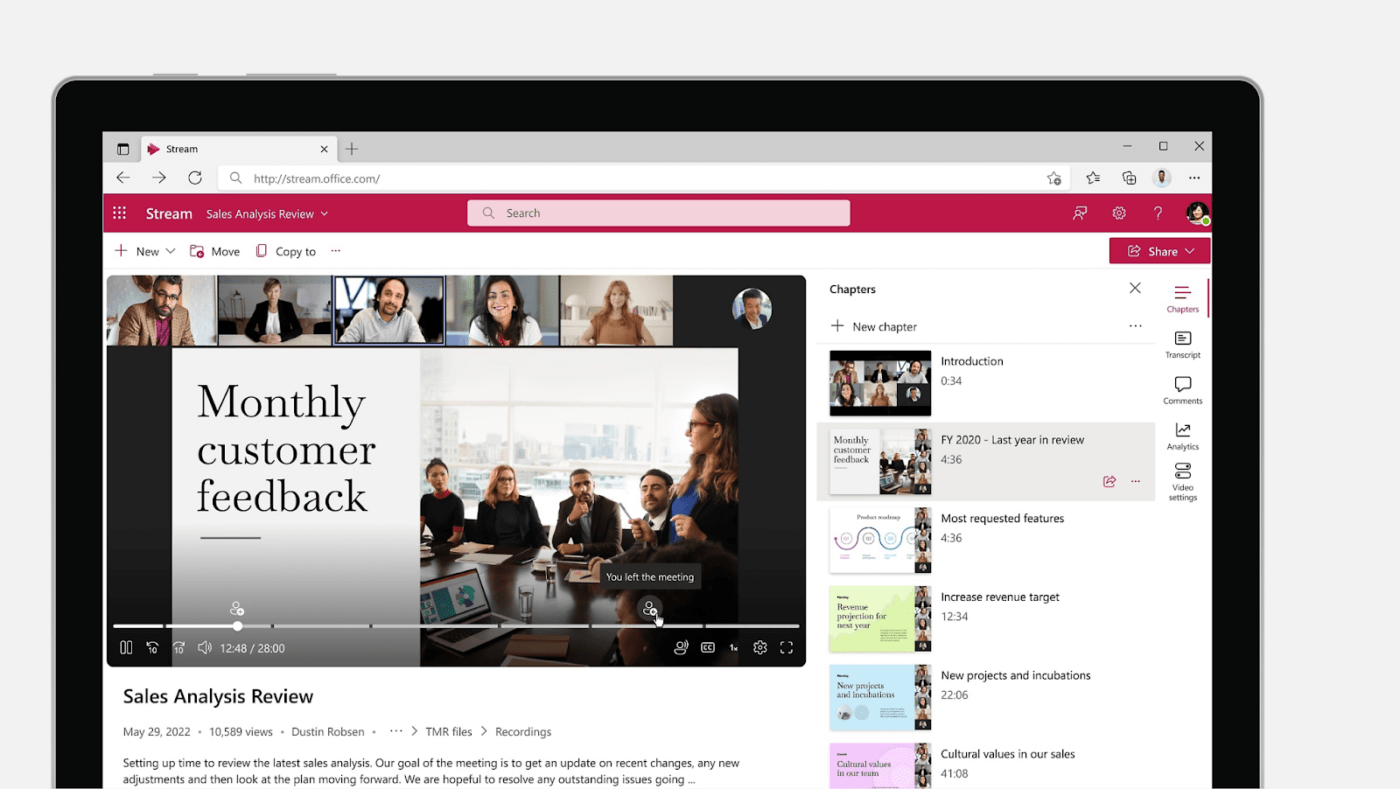
Để thực hiện việc này, hãy tải bản ghi cuộc họp hoặc cuộc hội thoại của bạn lên Microsoft Stream. Nhấp vào dấu ba chấm và chọn Cập nhật chi tiết video. Tại đây, chọn ngôn ngữ video và truy cập tệp phụ đề được tạo tự động.
Sau đó, tải xuống bản ghi chép cuộc họp từ Microsoft Stream.
11. Kết nối với những người không thuộc tổ chức của bạn
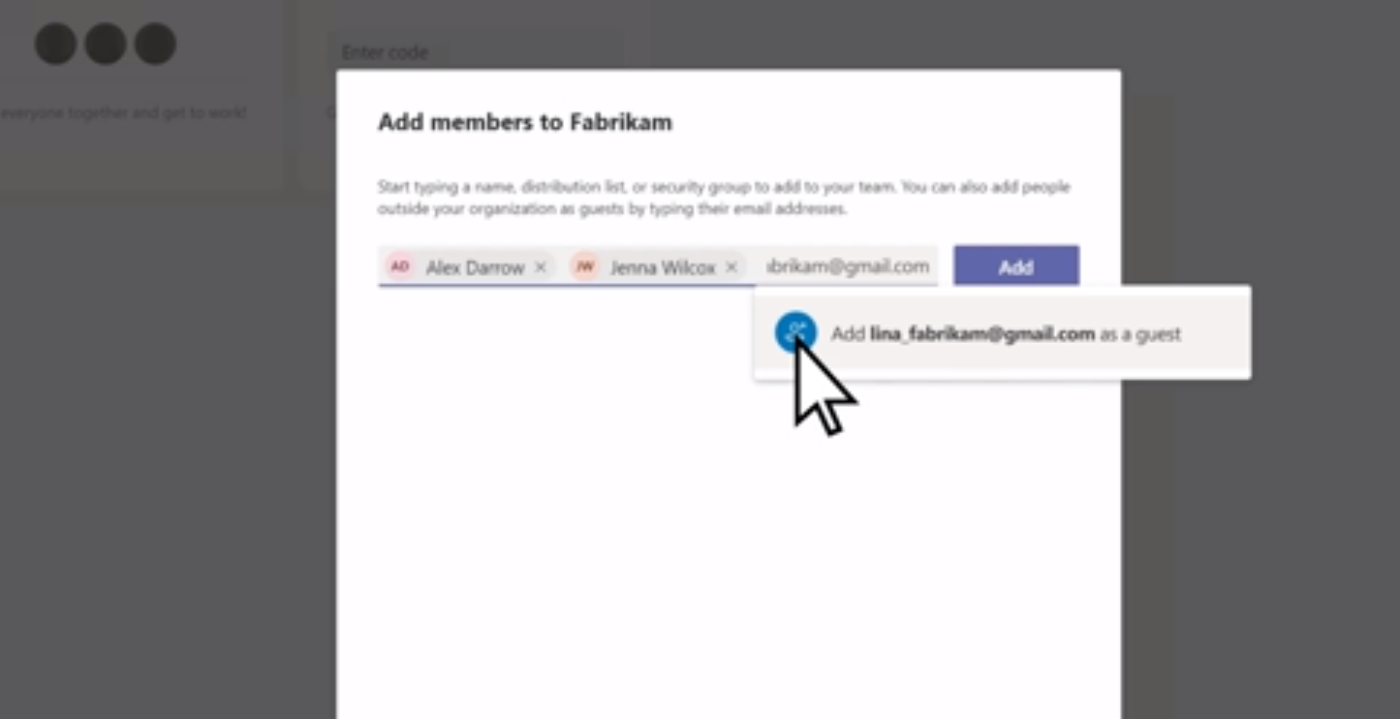
Một trong những tính năng hữu ích nhất của Microsoft Teams là cho phép bạn thêm khách bên ngoài vào Teams của mình.
Sử dụng quyền truy cập khách để mời bất kỳ ai có tài khoản Gmail, Outlook hoặc email khác tham gia, chia sẻ và cộng tác trong cuộc họp Teams của bạn.
12. Tự động hóa công việc với ứng dụng Power Automate
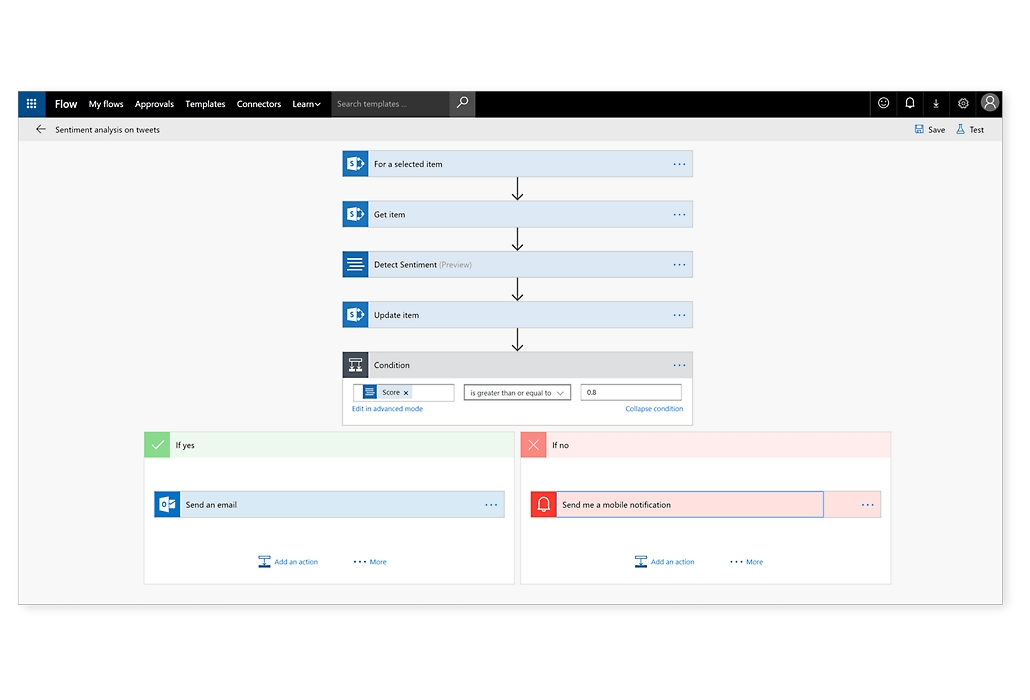
Tự động hóa các công việc lặp đi lặp lại để tăng tốc quá trình làm việc.
Tải xuống ứng dụng Power Automate và ghim nó vào thanh điều hướng trong Teams. Sử dụng các mẫu có sẵn trong ứng dụng hoặc tạo quy trình công việc được cá nhân hóa.
13. Thực hiện nhiều tác vụ cùng lúc với Trình đọc immersive
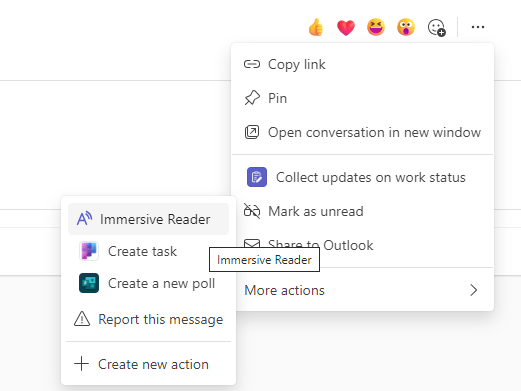
Một mẹo hữu ích khác của Microsoft Teams: Trình đọc Immersive là một tính năng tuyệt vời có sẵn trên các ứng dụng Microsoft Office 365 như MS Word và PowerPoint. Tính năng này có chức năng chuyển văn bản thành giọng nói, giúp đọc các bài đăng, tin nhắn trò chuyện và tài liệu cho bạn trong khi bạn thực hiện nhiều tác vụ cùng lúc.
Để sử dụng chế độ Immersive Reader, nhấp vào dấu ba chấm bên cạnh tin nhắn, chọn 'Immersive Reader', sau đó nhấp vào Play.
14. Sử dụng Microsoft Whiteboard để cộng tác
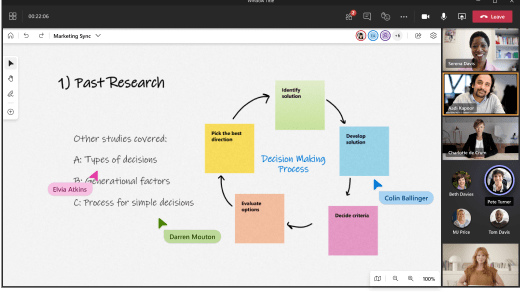
Một mẹo tuyệt vời khác của Microsoft Teams là sử dụng Microsoft Whiteboard để cộng tác và chia sẻ.
Truy cập bảng trắng ảo nơi tất cả thành viên có thể đóng góp văn bản và hình ảnh bằng các công cụ phác thảo. Tích hợp bảng trắng với các kênh và trò chuyện và sử dụng chúng trong các cuộc họp.
15. Lên lịch sự kiện bằng lịch
Không bao giờ bỏ lỡ các cuộc họp Teams nữa với lịch sự kiện trên ứng dụng Teams Desktop. Ứng dụng này giúp bạn cập nhật các sự kiện sắp tới bằng cách tóm tắt các sự kiện sắp diễn ra.
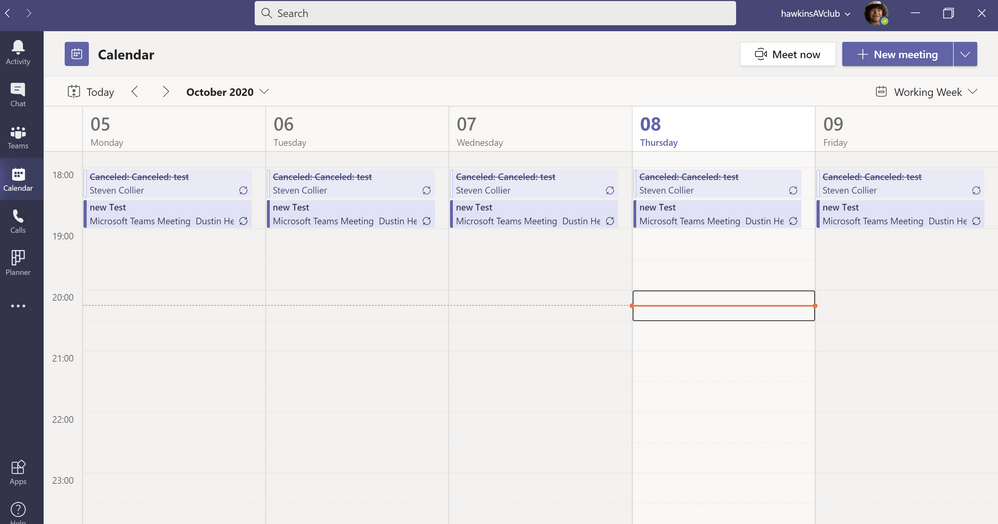
Tất cả những việc bạn cần làm là chọn một kênh, nhấp vào biểu tượng + và chọn biểu tượng lịch. Nhập tên sự kiện và nhấp vào thêm.
16. Tích hợp trí tuệ nhân tạo (AI) để đơn giản hóa các quy trình làm việc
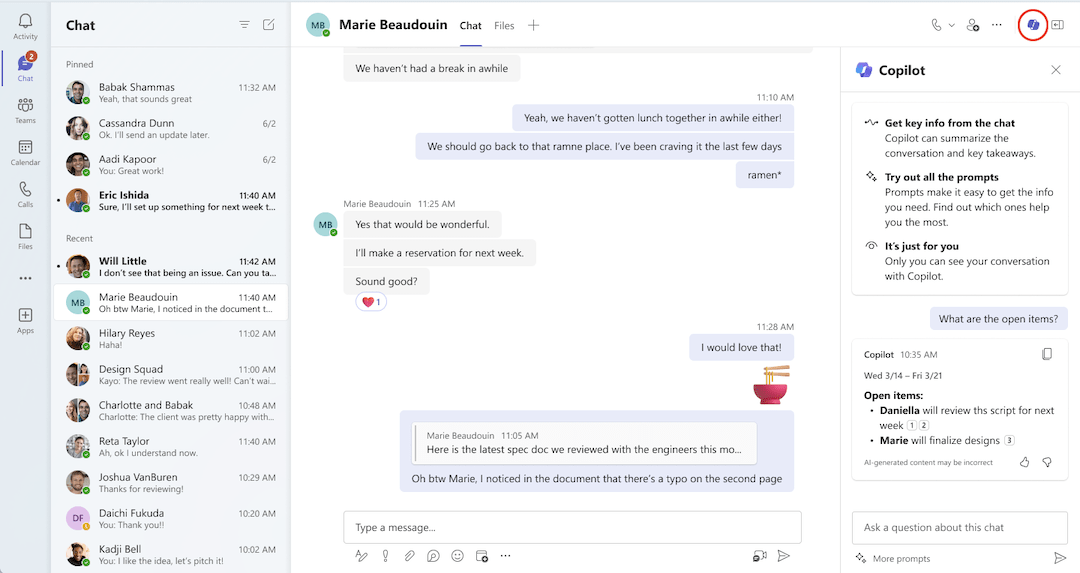
Các công cụ AI có thể hoạt động song song với chức năng của con người để hỗ trợ hoạt động kinh doanh và đẩy nhanh quá trình. Tích hợp Microsoft 365 Copilot để cộng tác với các thành viên khác và tổ chức các cuộc họp suôn sẻ.
Sử dụng Copilot để tạo chương trình làm việc, viết kịch bản, ghi chú và tạo ý tưởng.
17. Sử dụng ứng dụng di động
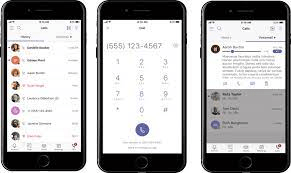
Một trong những lợi thế chính của ứng dụng di động so với máy tính để bàn là khả năng chuyển đổi giữa các lĩnh vực kinh doanh. Ngoài ra, giao diện đơn giản hơn giúp bạn dễ dàng theo dõi các cuộc hội thoại từ thiết bị di động và cập nhật kịp thời các thông tin quan trọng.
Tải xuống ứng dụng Teams từ Play Store hoặc App Store và nhập thông tin đăng nhập của bạn. Để chuyển đổi miền, nhấp vào hồ sơ của bạn và chọn miền.
18. Sử dụng phím tắt bàn phím
Các phím tắt từ khóa giúp công việc trở nên đơn giản và nhanh chóng hơn. Nó thực hiện các lệnh nhanh hơn mà bạn không cần phải tìm kiếm trong menu nhiều lần.
Một số phím tắt bàn phím Windows hữu ích là:
- Ctrl+E – tìm kiếm,
- Ctrl+Shift+M – tắt tiếng,
- Ctrl+N – trò chuyện mới,
- Ctrl+Shift+R – ghi âm và
- Ctrl+Shift+P – tạm dừng/tiếp tục ghi âm
Đối với người dùng Mac, một số phím tắt hữu ích bao gồm:
- Lệnh + N – trò chuyện mới,
- Lệnh + Dấu bằng (=) – phóng to,
- Lệnh + Dấu trừ (-) – thu nhỏ,
- Lệnh + 6 – mở tệp và
- Lệnh + O – đính kèm tệp
19. Lọc và tìm kiếm tin nhắn thông qua @đề cập
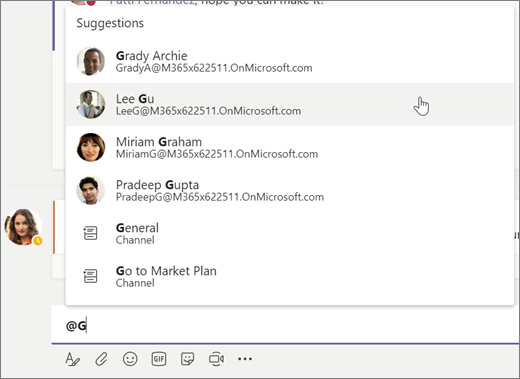
Tìm kiếm trong trò chuyện Teams để tìm thấy những gì bạn cần. Sử dụng ký hiệu '@' để nhanh chóng tìm và kết nối với người bạn cần.
Ngoài ra, bạn có thể tìm các tin nhắn mà ai đó đã đề cập hoặc gắn thẻ bạn. Để tìm các đề cập, hãy chuyển đến nguồn cấp dữ liệu hoạt động, nhấp vào Bộ lọc và chọn Đề cập.
20. Tránh làm phiền trong khi làm việc
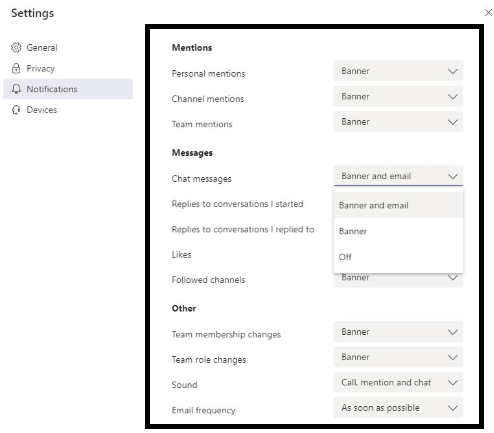
Khi bạn cần tập trung hoàn toàn vào một công việc, hãy kích hoạt tính năng trên Teams để chặn các cửa sổ bật lên hoặc thông báo để tránh bị phân tâm.
Chỉ cần nhấp vào hồ sơ của bạn, chọn tab thông báo và thay đổi tần suất cảnh báo. Điều này cho phép bạn tập trung vào một kênh hoặc tệp trong khi tạm dừng thông báo từ các kênh khác.
Bảo mật với Microsoft Teams
Mặc dù Microsoft Teams có các công cụ tuyệt vời để quản lý công việc, bạn phải đảm bảo rằng nó đủ bảo mật trước khi sử dụng cho công ty của mình.
An toàn là một trong những mối quan tâm hàng đầu của các công ty tích hợp các giải pháp dựa trên đám mây. May mắn thay, nhiều lớp mã hóa trong Microsoft 365 giúp bảo mật dữ liệu của công ty bạn.
Hãy tin tưởng vào mã hóa đầu cuối (E2EE) của Teams để mã hóa chi tiết cuộc gọi video từ đầu đến cuối, đảm bảo giải mã tại điểm đến. Tính năng này bảo vệ âm thanh, video và chia sẻ màn hình trong khi gọi.
Để tăng cường bảo mật, hãy sử dụng Office 365 Defender—một giấy phép tiện ích bổ sung tùy chọn giúp tăng cường bảo vệ. Tiện ích này giúp bảo vệ chống lại spam, liên kết độc hại, tấn công lừa đảo và phần mềm độc hại.
Dưới đây là một số mẹo hữu ích để đảm bảo an toàn cho hoạt động của bạn với Microsoft Teams:
- Sử dụng nhãn độ nhạy cảm: Microsoft Information Protection (MIP) cho phép bạn gắn nhãn độ nhạy cảm của dữ liệu để bảo vệ dữ liệu khỏi các ứng dụng của bên thứ ba và điều chỉnh cài đặt bảo vệ của bạn
- Kiểm soát truy cập dữ liệu: Chúng tôi khuyên bạn nên sử dụng các biện pháp kiểm soát truy cập dữ liệu để bảo vệ dữ liệu khỏi người dùng bên ngoài. Cấp quyền truy cập cho người dùng bên ngoài tổ chức bằng nhiều cách: bật tính năng phòng chờ, sử dụng kênh riêng tư, điều chỉnh cài đặt truy cập và thiết lập các nhóm bảo mật để bảo vệ dữ liệu
- Giám sát việc sử dụng: Cuối cùng, quan sát các tương tác của người dùng để đánh giá các vấn đề bảo mật và thực hiện hành động khi cần thiết. Lập danh sách quyền truy cập của bên thứ ba và xác minh thủ công các ứng dụng khác yêu cầu quyền truy cập
Tăng cường Microsoft Teams với ClickUp
Thực hiện theo các mẹo này sẽ giúp bạn sử dụng Microsoft Teams một cách trơn tru, hiệu quả và hiệu suất cao.
Ngoài ra, bằng cách tích hợp Microsoft Teams với ClickUp, bạn sẽ có quyền truy cập ngay lập tức vào Nhiệm vụ ClickUp. Nhận thông báo về bình luận mới, tệp đính kèm, thay đổi trạng thái và cập nhật trực tiếp trong Microsoft Teams.

Quản lý dự án ClickUp là một nền tảng đa năng đáp ứng tất cả nhu cầu dự án của bạn và là một nền tảng giao tiếp thay thế.
Nó dễ dàng kết nối các nhóm của bạn, cải thiện quy trình làm việc với bảng điều khiển và tài liệu thời gian thực để hoạt động nhanh hơn và trơn tru hơn.
Hệ thống quản lý dự án của ClickUp cung cấp một loạt các tính năng nổi bật. Nó kết hợp quản lý kiến thức và công việc ở một nơi, cung cấp chế độ xem tùy chỉnh lý tưởng cho các dự án đa chức năng. Các công cụ tự động hóa và báo cáo của nó giúp tăng hiệu quả của bạn đáng kể.
Ngoài ra, nó còn giúp bạn chuẩn hóa và mở rộng quy mô các hoạt động quản lý dự án một cách hiệu quả.

Việc lưu trữ tất cả công việc và thông tin liên lạc của bạn ở một nơi duy nhất mang lại sự linh hoạt và tiện lợi hơn cho tất cả mọi người.
ClickUp Chat, ClickUp Meetings và tích hợp ClickUp Microsoft Teams tạo ra các con đường để phối hợp liền mạch và hoạt động xuất sắc bất kể ngành nghề của bạn là gì. Các tính năng này kết hợp với nhau để cải thiện đáng kể các hàm hàng ngày của bạn và cung cấp cho bạn các khả năng quản lý dự án và nhóm nâng cao.

Phạm vi tính năng và hoạt động trơn tru sẽ khiến bạn ngạc nhiên về những gì bạn có thể đạt được. Hãy thử tích hợp các mẹo Microsoft Teams này với ClickUp để bắt đầu công việc một cách thông minh.

